
adobe photoshop7.0中文版官方免费下载
大小:2.48 MB 软件类型:国产软件
软件语言:简体中文 时间:2020-08-08 09:33:41
软件授权:免费软件 运行环境:winXP,win7,win8,win10

大小:2.48 MB 软件类型:国产软件
软件语言:简体中文 时间:2020-08-08 09:33:41
软件授权:免费软件 运行环境:winXP,win7,win8,win10
photoshop 7.0是photoshop众多版本中的最经典的一个版本,体积小,功能非常强大,不管是立体海报设设、室内装潢,还是集体照片,都是不可或缺的工具。adobe photoshop 7.0中文版为用户提供图像编辑、网页图像设计、动画制作、网页制作等强大功能,拥有单个加强的翻变调板,管理 Web 页翻转、动画和图像映射更加得心应手,具有文件浏览器功能,用户可直观地浏览和检索图像,Web 输出的增强功能,可轻松地对 Web 页元素应用透明或部分透明效果,喜欢的朋友就在宝哥软件园下载使用吧!
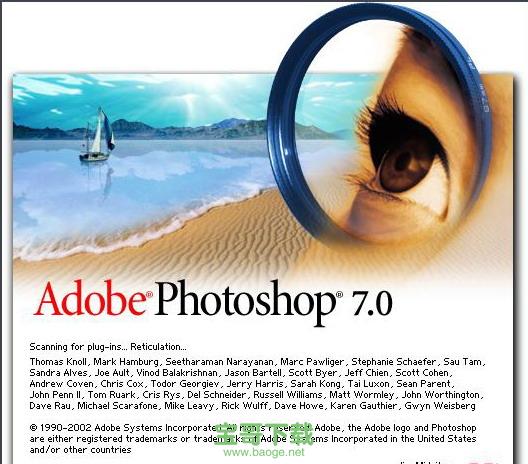
1、单个增强的翻转调板,管理 Web 页翻转、动画和图像映射更加得心应手;
2、文件浏览器,可直观地浏览和检索图像;
3、hotoshop中文版下载版可自定义的工作区,可存储调板和工具设置的排列方式,即时访问个性化的 Photoshop桌面;
4、新的“选定”翻转状态,无需手工编码即可创建更高级的 Web 站点导航栏;

1、图案生成器增效工具,只需选择图像的一
2、修复画笔,可以轻松地消除图像中的人工痕迹,如蒙尘、划痕、瑕疵和褶皱,同时保留阴影、光照和纹理等效果
3、Web 输出的增强功能,可轻松地对 Web 页元素应用透明或部分透明效果,包括混合到任意 Web 背景中的无缝边缘
4、可自定义的工作区,可存储调板和工具设置的排列方式,即时访问个性化的Photoshop桌面
5、文件浏览器,可直观地浏览和检索图像
6、单个增强的翻转调板,管理 Web 页翻转、动画和图像映射更加得心应手
7、新的“选定”翻转状态,无需手工编码即可创建更高级的 Web 站点导航栏
8、新的ps绘画引擎,可以模拟传统的绘画技巧
9、新的自动色彩命令,可进行可靠的色彩校正
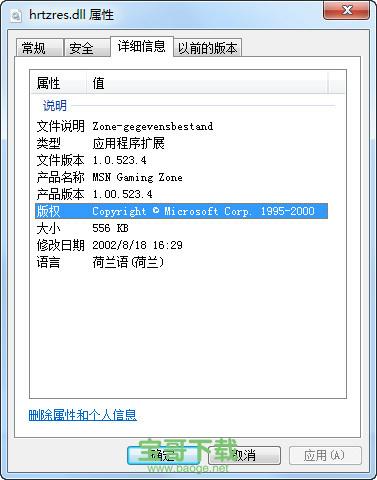
Photoshop7.0教程(一)工具栏的介绍
工具箱中所包含的工具不仅事实默认的两列工具,凡是工具图标的右下脚有一个三角形的按钮,单击次按钮会弹出更多的隐藏工具。
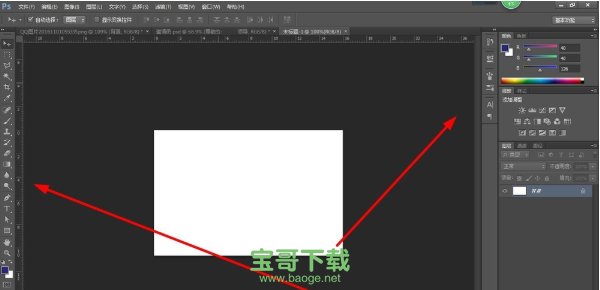
快捷键:L-套索工具:它一般是选择不规则选区时常用的工具,套索工具适合建立简单选区,多边形套索适合建立简单的多边形选区,而磁性套索就如图演示,他是自动对颜色相近的部分自动选择的,对懒人比较适用 :P磁性套索可以用DELETE 或这个 ← 键 进行接点的删除
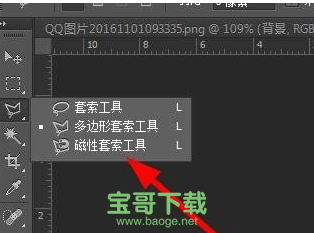
快捷键:C-裁切工具:它可以通过拖动选框,选取要保留的范围进行裁切,选取后可以按回车完成操作,取消则按 ESC 。可以拖动选取调节选取大小~
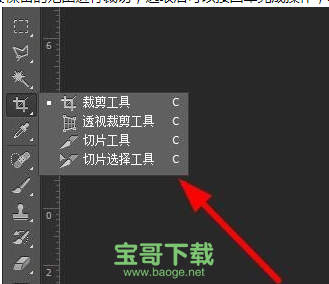
快捷键: J-补丁工具:它和图章工具比较相似,1、确定补丁的范围,2、选取想补上去的“材料”。它是会在补丁区域进行渗透的(如图)
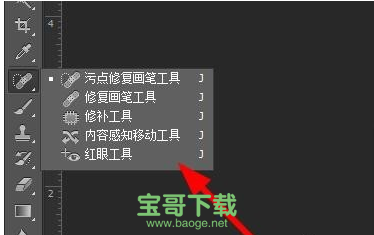
快捷键:S -仿制图章工具:仿制图章工具可以把其他区域的图像纹理轻易地复制到选定的的区域。而图案图章工具所选的是图案库中的样本(纹理库)。
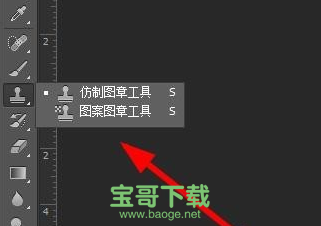
快捷键:Y -历史纪录画笔工具:看字面就应该知道了~纪录画笔是恢复图像的~可以一笔一笔~也可以直接按 F12 全部恢复。而艺术画笔呢,则是会根据我们所选择的画笔和样式创造出意想不到的效果。
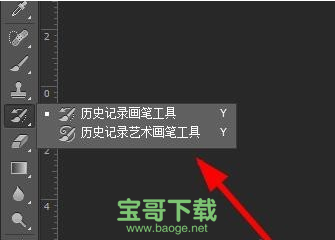
快捷键: t-钢笔工具:钢笔工具都是利用N个接点连接起来的线来建立路径。。-___- b 复杂哦。 是转换
工具!就是编辑路径的工具~很重要的哦!
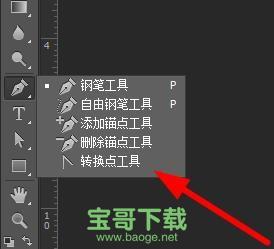
快捷键:E-橡皮擦工具:橡皮擦工具可以清除像素或者恢复背景色。背景橡皮擦工具可以拖动鼠标用各种笔刷擦拭选定区域为透明区域。而魔术橡皮呢则是通过一下的点击使纯色区变为透明区域。

快捷键:Q-快速蒙板工具:
当我们在建立精确选区的时候,可以使用它来编辑修改选择区域。当我们按了
时被选择区域接如下图显示~然后大家要记住!红色的是没有被选择的地方!!可以用画笔把白色的区域涂掉,这样就可以精确建立选区了!
绘画与修饰
1、 喷枪、铅笔和画笔工具:这里我就不多说了,相信大家都会使用~下图就是基本的选项,通过它们的设置可以绘制出很多效果的图像!不过需要多用~才能熟练的哦~~哈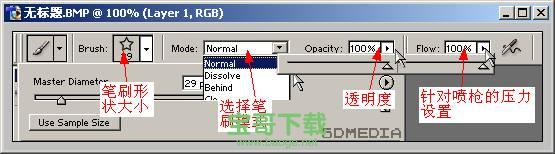
以下就是具体的一些应用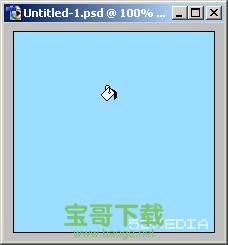
先在图层1上面填上一写天和云的中间色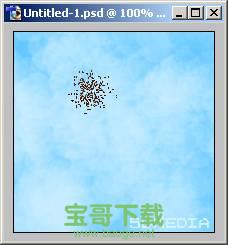
然后新建一层使用一些笔刷通过压力和透明度的调整制作出云的效果
最后就用红色的画笔通过笔刷的变换来画出一些枫叶~
这个就是完成以后的样子拉!
2、 图案图章和仿制图章工具:它们都可以提供修复和复制的功能,并可通过对部分图像取样,然后用取样绘画。在图像处理的过程中,还可以使用仿制图章工具去掉图上的痕迹和污点,以及删除背景。利用图案图章工具,可以创建重复的连续图案效果。
图案图章工具效果~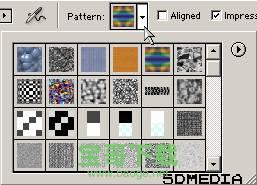
首先设置图案图章工具的图案~呵呵当然要找个自己认为漂亮的图案咯~
接着呢~就是用这个图章到处按咯~啊哈~在图像上出现的则是刚才设定的图案
仿制图章工具效果
首先呢~要按住ALT键 在有图像的图层上取样!
嘿嘿~然后呢~就可以用这个图章到处按拉~~~ 这个可以应用在图片修复上哦!可以挪用完整的一纹理去修复被破坏的纹理。
3、愈合画笔工具:哈哈,对与高手来说这个新增的功能倒没什么很大的用处……但是对于一些不太熟Photoshop的人来说呢~就好像是火中雪送碳咯~
这2个工具其实和仿制图章工具是差不多的,只是 工具具有下图效果!而
工具具有下图效果!而 的区别呢~就是~它不用ALT取样~是用选区取样的!
的区别呢~就是~它不用ALT取样~是用选区取样的!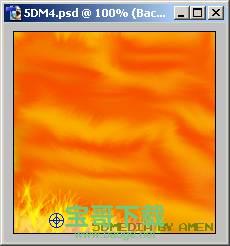
首先!我们要按住 ALT键 取样~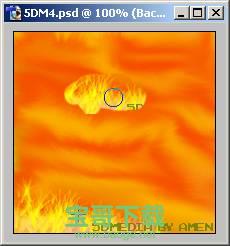
然后~在随意涂抹一下。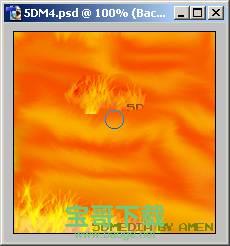
哈哈~看到了没~边缘和背景色融合了!
需要注意的是!此工具必须在同一个图层中使用~
4、历史纪录画笔工具:历史纪录画笔工具是通过重新创建指定的原数据来绘画,而历史纪录艺术画笔工具则可以用指定历史纪录状态或者快照中的数据源,以特定的风格进行绘画! 哈哈~要是毕加索有了这2个工具的话……哈哈~那么他的作品就会更加出色了!当然~我们也可以借助这个工具来玩玩抽象艺术~
下面!我来具体讲一下 历史纪录画笔的使用方法。由于历史艺术画笔只是比纪录画笔做出来的效果更艺术(通过他的绘画模式改变可以出现比较艺术的效果)了点~所以就不多讲了~相信聪明的你一定能理解。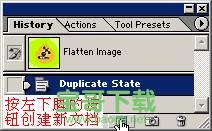
这步很重要!我们要先在历史调板里新建一个新的图像文档~ 当然~也是在同一个图层中进行工作D~
这个是我处理前的效果~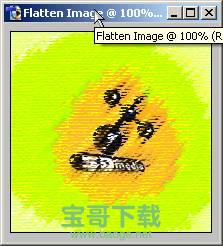
现在~使用某种滤镜,使图像来点艺术感~HOHO~偶做的还是有点感觉吧~~~~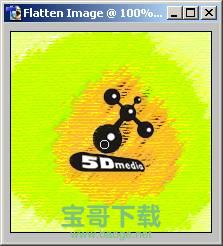
接着!!我们就要使用历史画笔来把中间需要突出的部分给涂出来~!
5、橡皮擦工具:这个工具十分的简单!我就着重讲一下里面的魔术橡皮擦工具。
这个是魔术橡皮擦的设置面板。看懂了才会用~哈~

这个是样图~
他的作用呢~就是把纯色区域变成透明状态! 点一下就可以了很方便的哦!赞~
而背景橡皮擦工具则是可以把前景图像从背景图像提取出来。是得在保留前景图像的边缘的同时,抹除背景图像。
下面就是它的设置面板:
它的用途和魔术橡皮擦差不多!其中我要说明一下调整容差的用处~它的数值越大,涂抹的颜色范围就越大。相反,数值小则涂抹与色样非常相似的颜色。
6、渐变工具:当中是包括了渐变和油漆桶工具。其中需要注意的是~渐变工具不能用于位图、索引色模式或每通道为16位模式的图像。
相信大家都会使用这2个工具了~但是偶们是可以DIY 渐变样式的哦!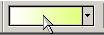 首先我们要双击这里!
首先我们要双击这里!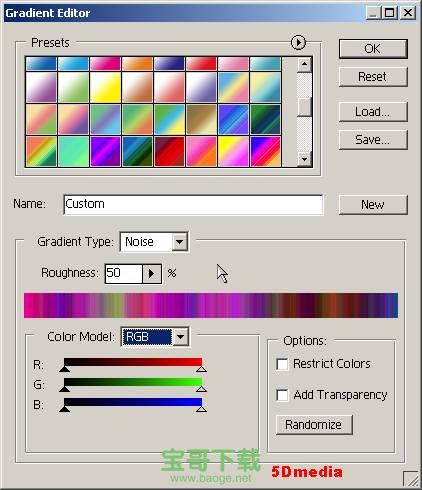
然后呢~我们就可以慢悠悠的~来创造自己喜欢的渐变样式咯~
下面给你们演示一个 用油漆桶做出来的效果!
首先!我们要打开一个素材文件~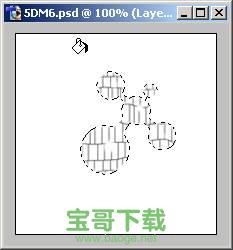
然后!我们把图形选中~使用油漆桶的纹理功能给标志添上纹理。
接着把标志的属性设为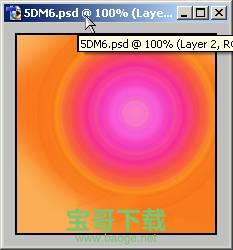
现在~我们要准备背景了! 利用渐变工具中的圆形渐变来创造出背景!当然~你自己要满意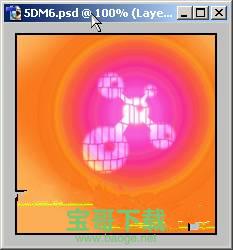
最后就是将个层叠加在一起了~ 可以加一些字修饰一下的~ 怎么样~~你一样可以做出漂亮的效果,快点动手试试吧……
7、编辑工具:包括了涂抹工具、聚焦工具和色调工具。它们的特点就是:都不使用新色彩!只是对图像中已经有的色彩进行编辑。
下面介绍涂抹工具:
打开样图
使用涂抹工具以后的效果! 它的作用就是拉长~它一般都会被用于CG制作中的头发拉制。
模糊工具~就是把图像弄弄模糊。作用嘛就是让图像色彩之间的过渡更自然!这里就不演示了。算是蛮鸡肋的功能吧~
锐化工具~就是在涂抹中去除图像色彩间的中间色。完全可以用选区加滤镜让它下岗嘛!!
减淡工具:在图像色彩中加入更多的白点,仿造出照片曝光过渡的效果。
加深工具:在图像色彩中加入更多的黑点。
海绵工具:个人认为比较另类的工具~哈哈~它可以在涂抹中把图像色彩逐渐变成黑白!就是把色彩给吸走!
1、3D 性能提升
2、Mercury 图形引擎
3、内容识别修补
4、全新和改良的设计工具
5、全新的 Blur Gallery
6、全新的裁剪工具
7、3D控制功能任您使用
显示全部
adobe photoshop 7.0是photoshop众多版本中的最经典的一个版本,功能非常强大。adobe photoshop 7.0 中文版为用户提供图像编辑、网页图像设计、动画制作、网页制作等强大功能,喜欢的朋友就在宝哥软件园下载使用吧!
简体中文 2.48 MB 免费软件